Masaüstü uygulamalarında kimlik doğrulaması
Yeni bir bağlayıcı kullanarak bir veri kaynağına ilk kez bağlanmayı denediğinizde, verilere erişirken kullanılacak kimlik doğrulama yöntemini seçmeniz istenebilir. Kimlik doğrulama yöntemini seçtikten sonra, belirtilen bağlantı parametrelerini kullanarak bağlayıcı için yeniden bir kimlik doğrulama yöntemi seçmeniz istenmeyecektir. Ancak, kimlik doğrulama yöntemini daha sonra değiştirmeniz gerekirse, bunu yapabilirsiniz.
Kimlik doğrulama yöntemi seçin
Farklı bağlayıcılar farklı kimlik doğrulama yöntemleri gösterir. Örneğin, Power BI Desktop ve Excel'deki OData Akışı bağlayıcısı aşağıdaki kimlik doğrulama yöntemi iletişim kutusunu görüntüler.

Power BI hizmeti veya Power Apps gibi çevrimiçi bir uygulamadan bağlayıcı kullanıyorsanız Power Query, OData Akışı bağlayıcısı için aşağıdaki görüntüye benzer bir kimlik doğrulama yöntemi iletişim kutusu görüntüler.
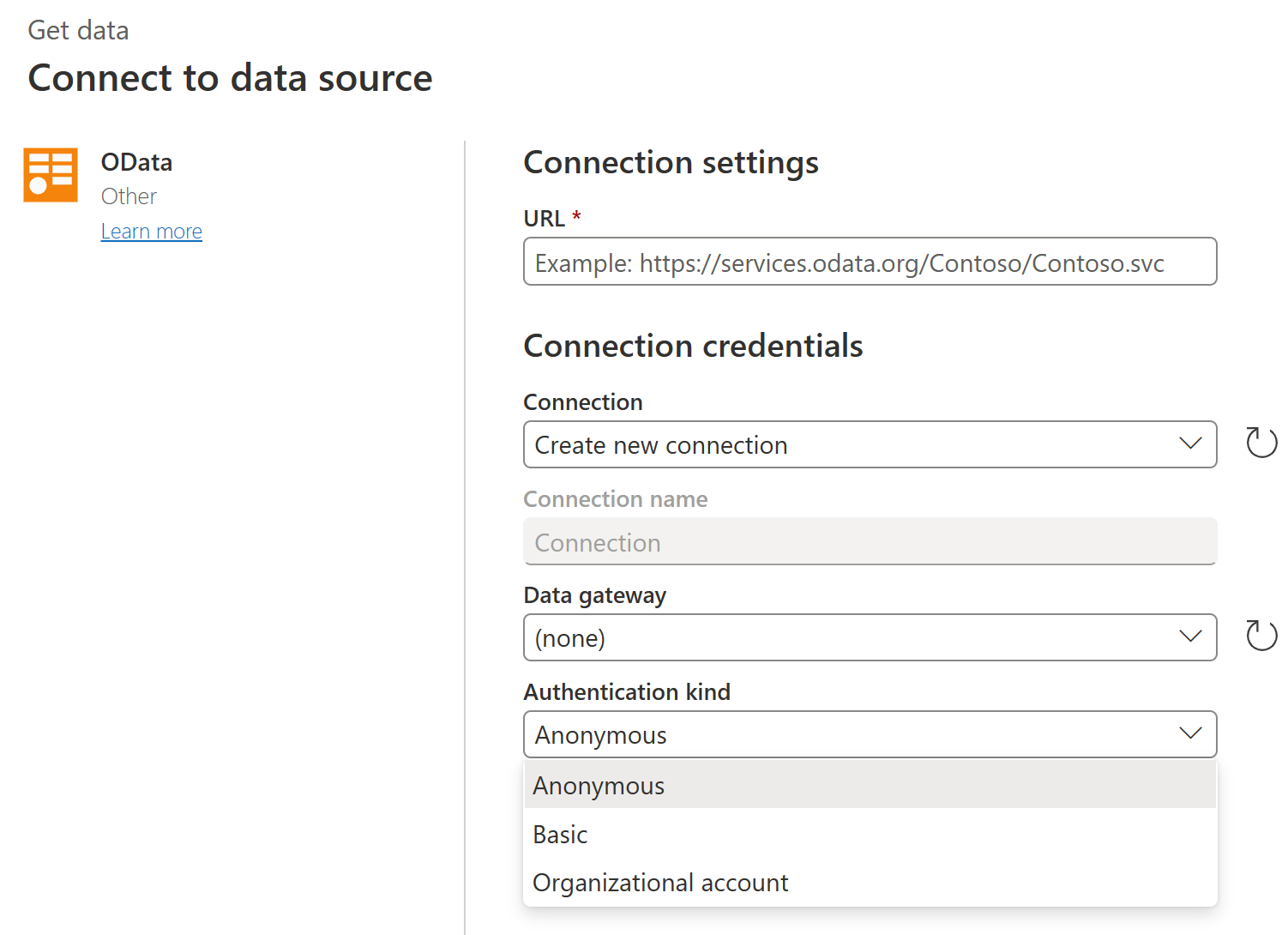
Gördüğünüz gibi, çevrimiçi bir uygulamadan farklı bir kimlik doğrulama yöntemi seçimi sunulur. Ayrıca çevrimiçi uygulamada, bazı bağlayıcılar verilerinize bağlanabilmek için şirket içi veri ağ geçidinin adını girmenizi isteyebilir. Power Query Online'da kimlik doğrulaması hakkında daha fazla bilgi için Power Query Online'da Bağlan ions ve authentication bölümüne gidin.
Kimlik doğrulama yönteminin düzeyini ayarlama
URL girmenizi gerektiren bağlayıcılarda, kimlik doğrulama yönteminin uygulanacağı düzeyi seçmeniz istenir. Örneğin, URL'si https://contoso.com/2020data/List_of_countries_and_capitalsolan Web bağlayıcısını seçerseniz, kimlik doğrulama yönteminiz için varsayılan düzey ayarı olur https://contoso.com.
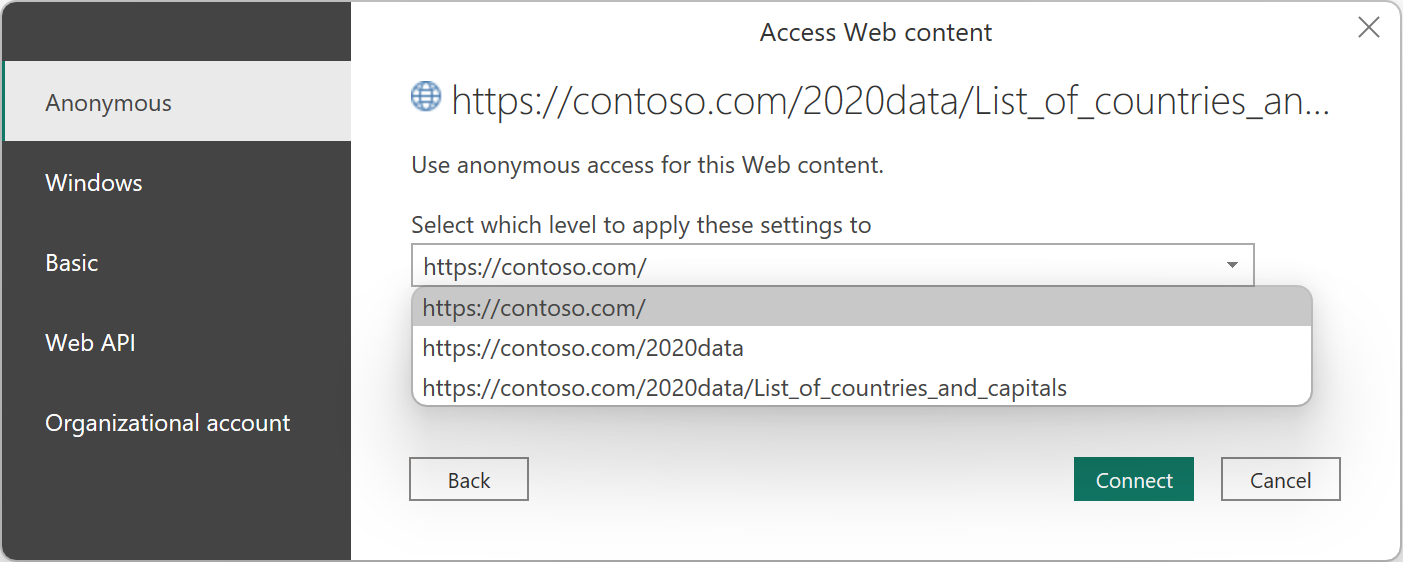
Bu bağlayıcı için seçtiğiniz kimlik doğrulama yöntemi için seçtiğiniz düzey, URL'nin hangi bölümünde kimlik doğrulama yönteminin uygulandığını belirler. Üst düzey web adresini seçerseniz, bu bağlayıcı için seçtiğiniz kimlik doğrulama yöntemi bu URL adresi veya bu adresteki herhangi bir alt giriş için kullanılır.
Ancak, farklı alt girişler farklı kimlik doğrulama yöntemleri gerektirebileceğinden, üst düzey adresi belirli bir kimlik doğrulama yöntemine ayarlamak istemeyebilirsiniz. Tek bir SharePoint sitesinin iki ayrı klasörlerine erişiyorsanız ve her birine erişmek için farklı Microsoft hesapları kullanmak istiyorsanız bu örneklerden biri olabilir.
Bağlayıcının belirli adresi için kimlik doğrulama yöntemini ayarladıktan sonra, bu URL adresini veya herhangi bir alt girişi kullanarak bağlayıcı için kimlik doğrulama yöntemini yeniden seçmeniz gerekmez. Örneğin, Web bağlayıcısı URL ayarlarının https://contoso.com/ uygulanmasını istediğiniz düzey olarak adresi seçtiğinizi varsayalım. Bu adresle başlayan herhangi bir web sayfasına erişmek için bir Web bağlayıcısı kullandığınızda, kimlik doğrulama yöntemini yeniden seçmeniz gerekmez.
Kimlik doğrulama yöntemini değiştirme
Normalde Power Query bir dizi bağlantı ayarı tanıdığında, ilgili kimlik bilgileri depolama alanında bu ayarlarla eşleşen bir bağlantı olup olmadığını aramaya çalışır ve varsa bu bağlantıyı otomatik olarak seçer. Ancak bazı durumlarda, belirli bir veri kaynağına erişmek için bağlayıcıda kullandığınız kimlik doğrulama yöntemini değiştirmeniz gerekebilir.
Power BI Desktop veya Excel'de kimlik doğrulama yöntemini düzenlemek için:
Aşağıdakilerden birini yapın:
Power BI Desktop'ta, Dosya sekmesinde Seçenekler ve ayarlar>Veri kaynağı ayarları'nı seçin.
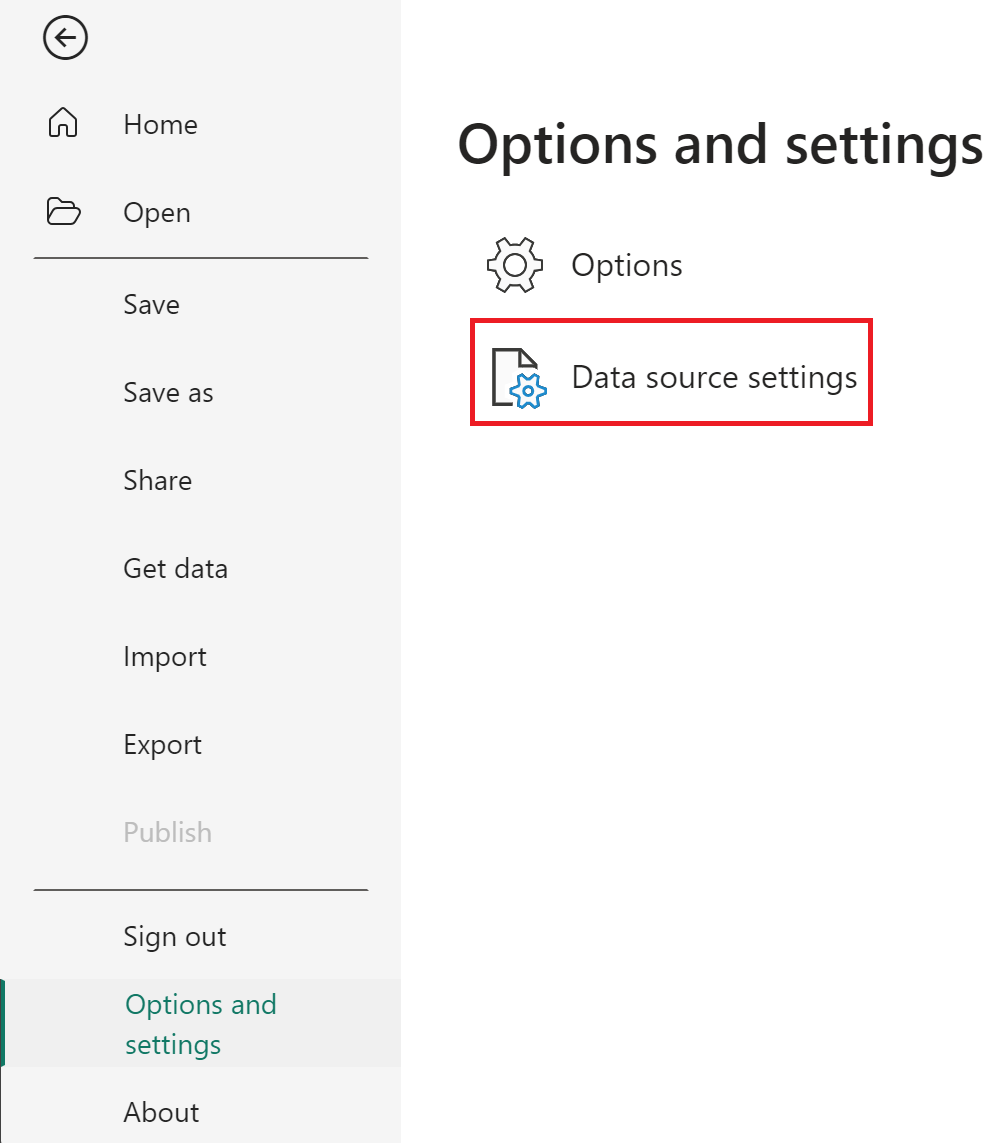
Excel'de, Veri sekmesinde Veri> Veri Kaynağı Ayarlar Al'ı seçin.

Veri kaynağı ayarları iletişim kutusunda Genel izinler'i seçin, izin ayarını değiştirmek istediğiniz veri kaynağını seçin ve ardından İzinleri Düzenle'yi seçin.
İzinleri Düzenle iletişim kutusundaki Kimlik Bilgileri'nin altında Düzenle'yi seçin.
Kimlik bilgilerini veri kaynağının gerektirdiği türle değiştirin, Kaydet'i ve ardından Tamam'ı seçin.
Ayrıca, seçilen veri kaynağı için İzinleri Temizle'yi seçerek veya listelenen tüm veri kaynakları için Tüm İzinleri Temizle'yi seçerek 3. adımda belirli bir veri kaynağının kimlik bilgilerini silebilirsiniz.
Web ve OData bağlayıcılarını kullanarak Microsoft Entra Id ile Bağlan
OAuth veya Microsoft Entra ID tabanlı kimlik doğrulaması aracılığıyla kimlik doğrulaması gerektiren veri kaynaklarına ve hizmetlere bağlanırken, hizmetin doğru yapılandırıldığı bazı durumlarda, hizmete özgü veya özel bağlayıcı gerektirmeden verilerin kimliğini doğrulamak ve verilere bağlanmak için yerleşik Web veya OData bağlayıcılarını kullanabilirsiniz.
Bu bölümde, hizmet düzgün yapılandırılmadığında bağlantı belirtileri özetlenmiştir. Ayrıca, Power Query'nin düzgün yapılandırıldığında hizmetle nasıl etkileşime geçtiği hakkında da bilgi sağlar.
Hizmet düzgün yapılandırılmadığında ortaya konan belirtiler
Bu kimlik bilgisi türü bu kaynak için desteklenmediğinden bağlanamadık hatasıyla karşılaşabilirsiniz. Lütfen başka bir kimlik bilgisi türü seçin. Bu hata, hizmetinizin kimlik doğrulama türünü desteklemediği anlamına gelir.
Bu hatanın oluşabileceği örneklerden biri Northwind OData hizmetindedir.
OData bağlayıcısını kullanarak "Veri Al" deneyimine Northwind uç noktasını girin.
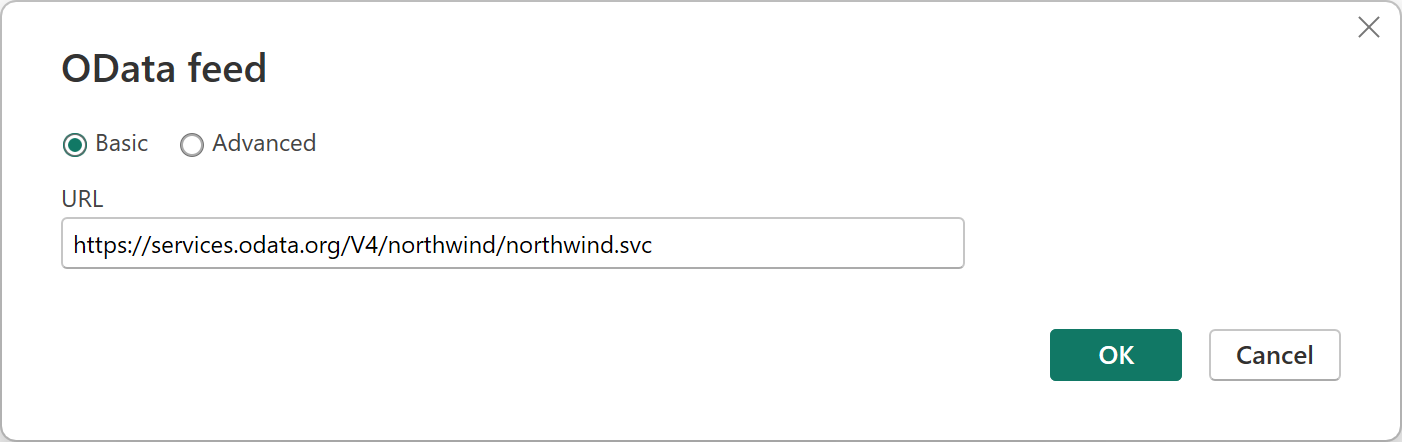
Kimlik doğrulama deneyimini girmek için Tamam'ı seçin. Normalde Northwind kimliği doğrulanmış bir hizmet olmadığından yalnızca Anonim'i kullanırsınız. Microsoft Entra Id desteğinin eksik olduğunu göstermek için Kuruluş hesabı'nı ve ardından Oturum aç'ı seçin.
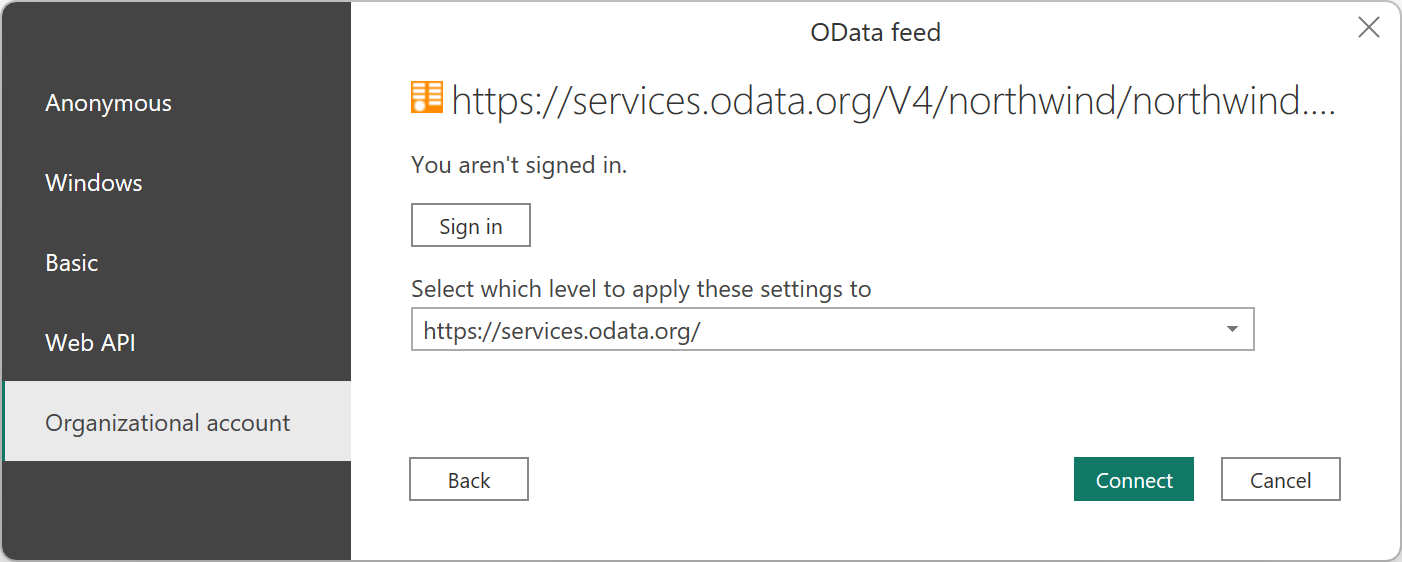
OAuth veya Microsoft Entra Id kimlik doğrulamasının hizmette desteklenmediğini belirten bir hatayla karşılaşırsınız.
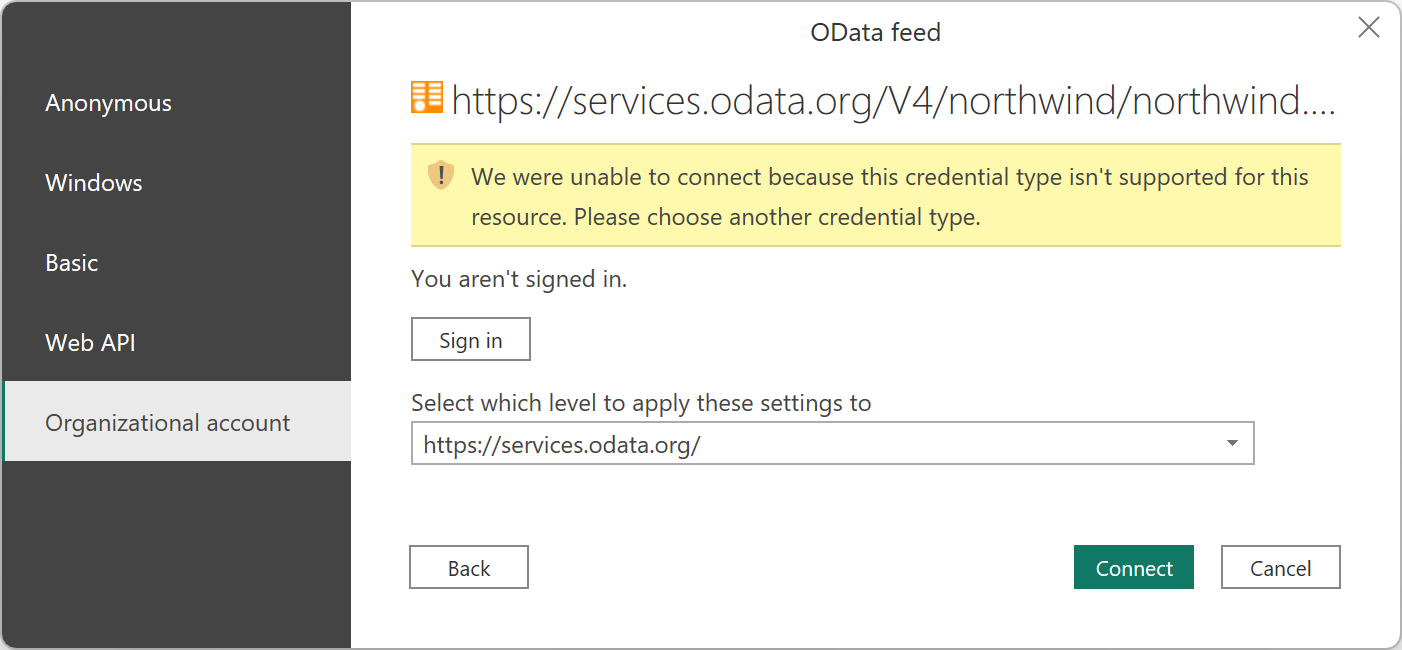
Desteklenen iş akışı
Desteklenen bir hizmetin OAuth ile düzgün çalışmasına örnek olarak CRM verilebilir. Örneğin, https://contoso.crm.dynamics.com/api/data/v8.2.
OData bağlayıcısını kullanarak "Veri Al" deneyiminde URL'yi girin.
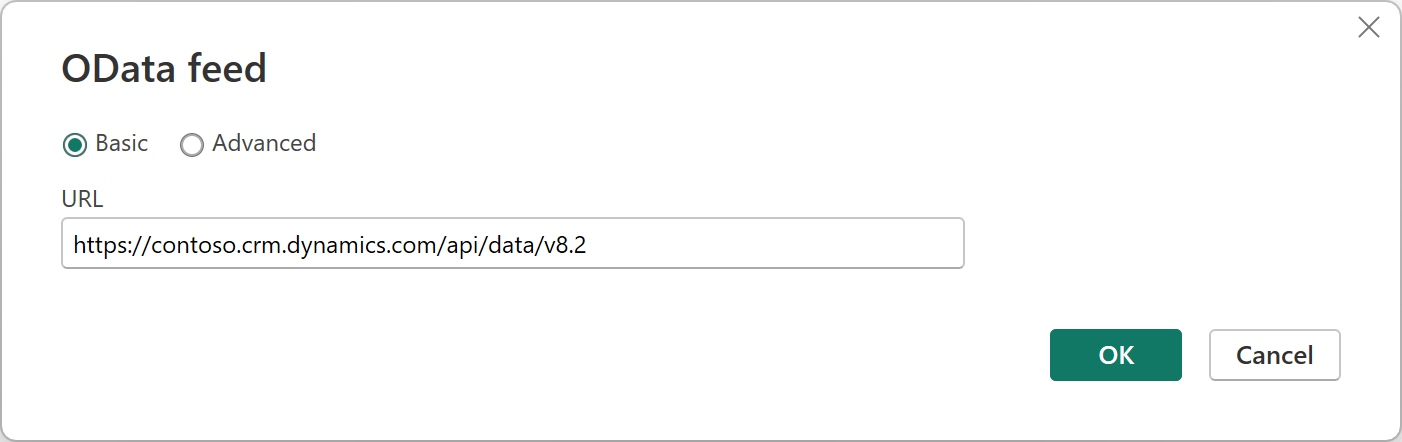
Kuruluş Hesabı'na tıklayın ve ardından OAuth kullanarak bağlanmaya devam etmek için Oturum aç'ı seçin.
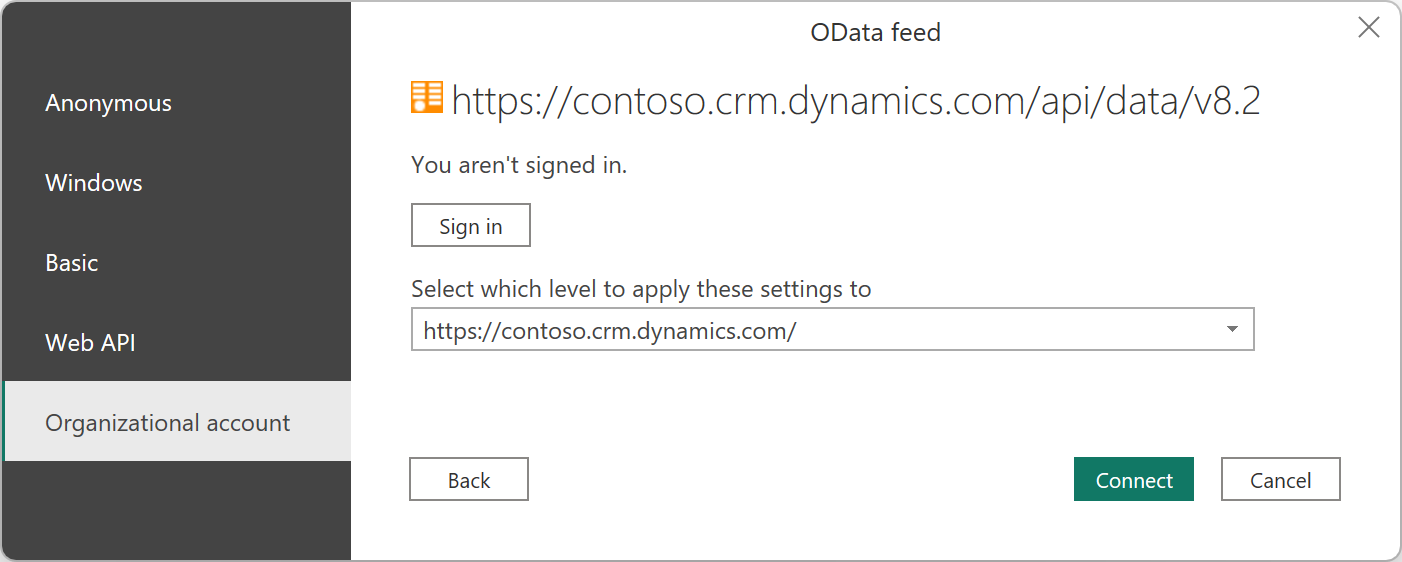
İstek başarılı olur ve OAuth akışı başarıyla kimlik doğrulaması yapmanıza olanak tanır.
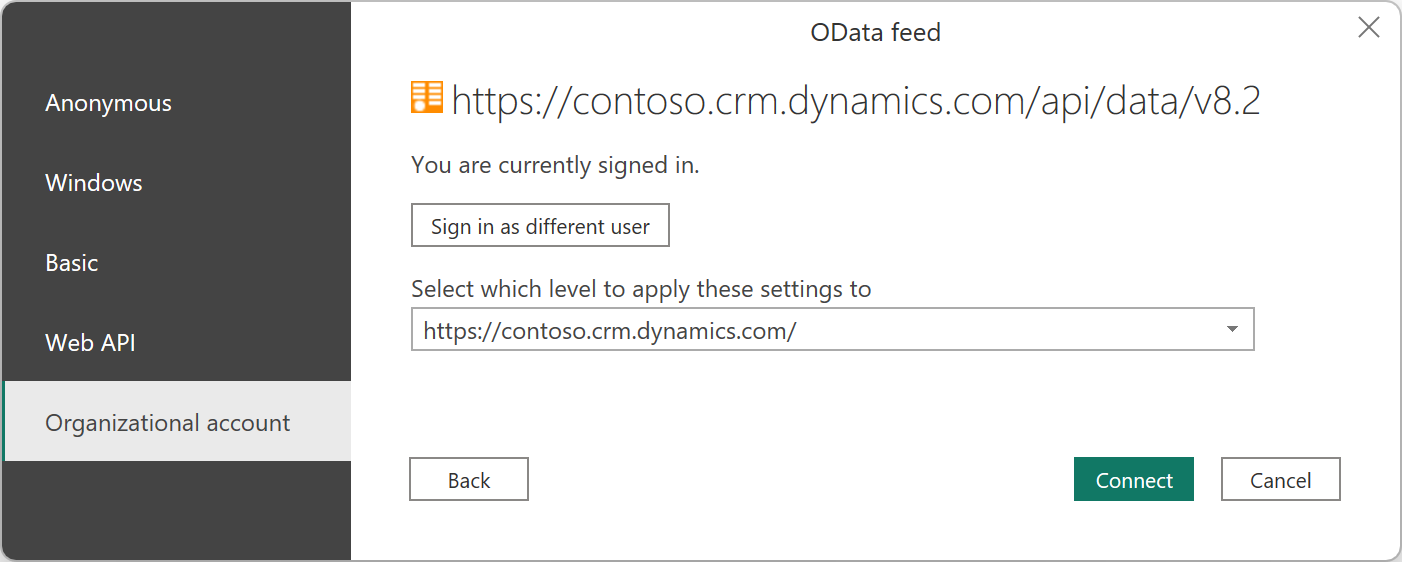
Yukarıdaki 2. Adımda Oturum Aç'ı seçtiğinizde Power Query, sağlanan URL uç noktasına boş taşıyıcı belirteci olan bir yetkilendirme üst bilgisi içeren bir istek gönderir.
GET https://contoso.crm.dynamics.com/api/data/v8.2 HTTP/1.1
Authorization: Bearer
User-Agent: Microsoft.Data.Mashup (https://go.microsoft.com/fwlink/?LinkID=304225)
Host: pbi.crm.dynamics.com
Connection: Keep-Alive
Daha sonra hizmetin, kullanılacak Microsoft Entra Id yetkilendirme URI'sini belirten www-authenticate üst bilgisi ile 401 yanıtıyla yanıt vermesi beklenir. Bu yanıtta oturum açmak için kiracı veya kaynak belirli bir kiracıyla ilişkilendirilmezse /common/ bulunmalıdır.
HTTP/1.1 401 Unauthorized
Cache-Control: private
Content-Type: text/html
Server:
WWW-Authenticate: Bearer authorization_uri=https://login.microsoftonline.com/3df2eaf6-33d0-4a10-8ce8-7e596000ebe7/oauth2/authorize
Date: Wed, 15 Aug 2018 15:02:04 GMT
Content-Length: 49
Power Query daha sonra authorization_uri karşı OAuth akışını başlatabilir. Power Query, istenen URL'nin etki alanına eşit bir Microsoft Entra Id Kaynağı veya Hedef Kitle değeri ister. Bu değer, API/hizmet kaydınızdaki Azure Uygulaması lication ID URL değeriniz için kullandığınız değerdir. Örneğin, öğesine erişiyorsanız https://api.myservice.com/path/to/data/apiPower Query, Uygulama Kimliği URL değerinizin değerine eşit https://api.myservice.comolmasını bekler.
OAuth akışı üzerinde daha fazla denetime ihtiyacınız varsa (örneğin, hizmetinizin yerine bir 302401ile yanıt vermesi gerekiyorsa) veya uygulamanızın Uygulama Kimliği URL'si veya Microsoft Entra Id Kaynak değeri hizmetinizin URL'si ile eşleşmiyorsa, özel bir bağlayıcı kullanmanız gerekir. Yerleşik Microsoft Entra ID akışımızı kullanma hakkında daha fazla bilgi için Microsoft Entra ID kimlik doğrulaması'na gidin.
Microsoft Entra ID istemci kimlikleri
Aşağıdaki Microsoft Entra ID istemci kimlikleri Power Query tarafından kullanılır. Genel Microsoft Entra Id ayarlarınıza bağlı olarak bu istemci kimliklerinin hizmetinize ve API'nize erişmesine açıkça izin vermeniz gerekebilir. Daha fazla ayrıntı için Kapsam ekleme'nin 8. adımına gidin.
| Client ID | Ünvan | Açıklama |
|---|---|---|
| a672d62c-fc7b-4e81-a576-e60dc46e951d | Excel için Power Query | Power BI Desktop'ta ve ağ geçidinde kullanılan genel istemci. |
| b52893c8-bc2e-47fc-918b-77022b299bbc | Power BI Veri Yenileme | Power BI hizmeti kullanılan gizli istemci. |
| 7ab7862c-4c57-491e-8a45-d52a7e023983 | Power Apps ve Power Automate | Power Apps ve Power Automate'te kullanılan gizli istemci. |
Geri Bildirim
Çok yakında: 2024 boyunca, içerik için geri bildirim mekanizması olarak GitHub Sorunları’nı kullanımdan kaldıracak ve yeni bir geri bildirim sistemiyle değiştireceğiz. Daha fazla bilgi için bkz. https://aka.ms/ContentUserFeedback.
Gönderin ve geri bildirimi görüntüleyin
